Nalaganje bliskovnega pogona USB v Rufusu 3.6

- 4454
- 510
- Clinton Boehm
Eden najbolj priljubljenih programov za ustvarjanje nalaganja flash Drives je Rufus nenehno posodobljen in pred kratkim je izšel 3.6. Z njim lahko preprosto posnamete bliskovni pogon Windows 10, 8 in Windows 7, različne različice Linuxa, pa tudi različne CD -ja v živo, ki podpira UEFI ali Legacy in namestitev na GPT ali MBR Disk.
V teh navodilih - podrobno o razlikah in zmogljivostih nove različice, primer uporabe, v katerem bodo z uporabo Rufusa ustvarjene z uporabo sistema Windows 10 Boot Flash Drive in nekateri dodatni odtenki, ki so lahko koristni uporabnikom. Nadgradnja: Na voljo je nova različica programa, ki je celoten pregled v ustreznem gradivu - Rufus 4. Cm. Tudi: najboljši programi za ustvarjanje nalaganja bliskovnih pogonov.
Ustvarjanje bliskovnega pogona Windows 10 v Rufusu
V mojem primeru bo prikazano ustvarjanje bliskovnega pogona Windows 10 Boot Flash, vendar za druge različice Windows, pa tudi za druge OS in druge slike nalaganja, bodo koraki enaki. Za slike Windows 11 so se v najnovejših različicah programa pojavile nove možnosti za namestitvene zahteve, kar je več podrobnosti v tem članku.
Potrebovali boste sliko ISO in pogon, na katerem bo narejen zapis (vsi podatki, ki so na voljo v njem v postopku zagonski bliskovni pogon:
- Po zagonu Rufusa v polju "naprave" izberite pogon (Flash Drive), na katerega bomo posneli Windows 10.
- Kliknite gumb "Izberi" in določite sliko ISO z Windows 10, če jo imate, če ne, si ogledamo odstavek 3.

- Najnovejša različica programa vam omogoča, da ne samo izberete sliko diska ISO v računalniku, ampak tudi prenesete uradne slike s Microsoftovega spletnega mesta. Če želite to narediti, kliknite puščico poleg gumba "Izberi" in izberite "Prenesi". Nato kliknite gumb "Prenos" in za prenos izberite določeno sliko. Če se puščica ne prikaže ali kaj drugega se ne izteče, poglejte. Ločena navodila, kako prenesti sliko Windows 10 in 8.1 v Rufusu.
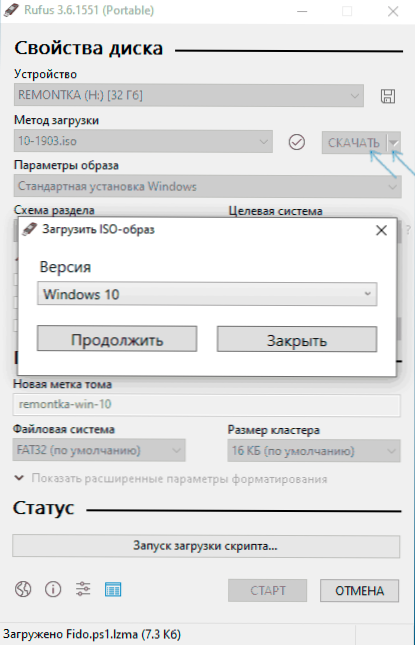
- V polju "Parametri slike" lahko izberete ustvarjanje Wiundows, ki gre, T pogon.e. takšen pogon, iz katerega sistem ni nameščen, ampak njegov zagon brez namestitve.
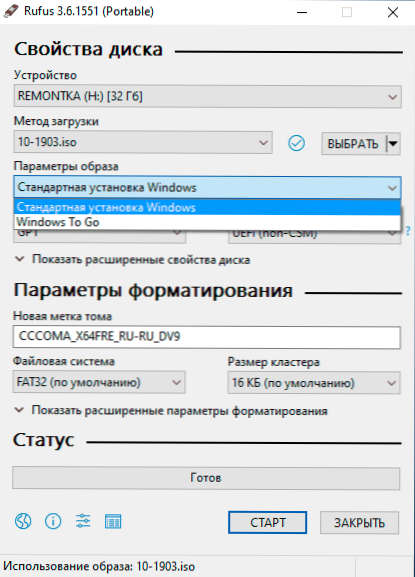
- V polju "Shema razdelkov" izberite shemo odsekov ciljnega diska (na katerem bo nameščen sistem) - MBR (za sisteme z zapuščenim/CSM obremenitvijo) ali GPT (za sisteme UEFI). Nastavitve v razdelku »ciljni sistem« samodejno. Če ne veste, kateri shemi razdelkov je treba izbrati, spodnji video prikazuje, kako določiti shemo trenutnih razdelkov v računalniku.
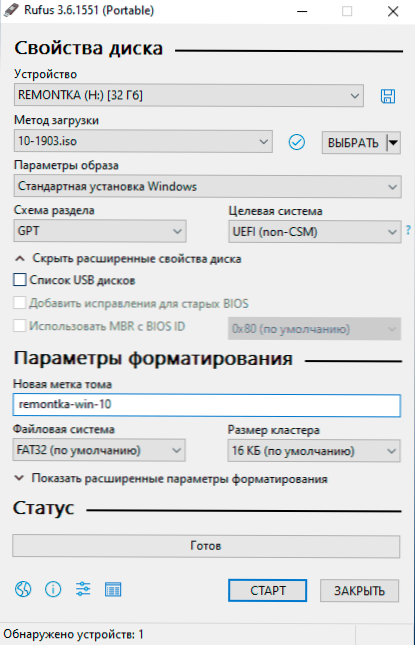
- V razdelku "Parametri za oblikovanje" po želji navedite oznako bliskavice.
- Za nalaganje bliskovnega pogona lahko določite datotečni sistem, vključno z uporabo NTFS za UEFI Flash Drive, vendar v tem primeru, da ga računalnik naloži, morate onemogočiti Secure Boot.
- Po tem lahko pritisnete "Start", potrdite, da razumete, da bodo podatki iz bliskovnega pogona izbrisani, nato pa počakate na dokončanje kopije datotek s slike na pogon USB.
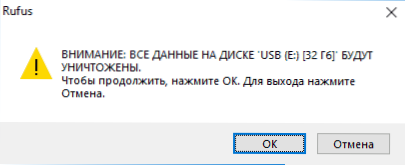
- Na koncu postopka kliknite gumb "Zapri", da izstopite iz Rufusa.

Na splošno je ustvarjanje nakladalnega bliskovnega pogona v Rufusu ostalo tako preprosto in hitro, kot je bilo v prejšnjih različicah.
Video navodila
Za vsak primer, spodaj - videoposnetek, kjer je celoten postopek jasno prikazan.
Rufus v ruščini lahko brezplačno prenesete na uradni spletni strani https: // rufus.Tj.
Dodatne informacije
Med drugimi razlikami (poleg pomanjkanja podpore za stari OS in možnost prenosa slike ISO Windows 10 in 8.1) v Rufusu 3.6:
- Pojavili so se dodatni parametri (v "razširjenih lastnostih diska" in "prikazujejo napredne parametre oblikovanja"), ki omogočajo omogočanje zunanjih trdih diskov pri USB pri izbiri naprave, omogočajo združljivost s starimi različicami BIOS.
- Podpora UEFI: NTFS za ARM64.
Možne napake v Rufusu pri ustvarjanju zagonskega bliskovnega pogona:
- Napaka: BIOS/LEGACY zagon medijev, ki so samo UEF
- 0x00000005-Iz nekega razloga je zaradi antivirusa, nadzorovanega dostopa do map ali drugih zunanjih dejavnikov, Rufusu prepovedan dostop do pogona.
- 0x00000015 - Samodejna povezava zvezkov v sistemu Windows je onemogočena. Zaženite ukazno vrstico v imenu skrbnika, vnesite ukaz MountVol /e In ponovno priključite bliskovni pogon. Tudi pri povezovanju bliskovnega pogona prek USB vozlišča lahko pride do napake, ponovno povežite neposredno v računalnik ali prenosni računalnik.
Upam, da je bilo navodilo koristno. Če obstajajo vprašanja - vprašajte v komentarjih.
- « Datoteke množičnega preimenovanja v sistemu Windows
- Kako izbrisati Google Račun iz Android Phone »

